Error del protocolo err quic cómo solucionarlo?
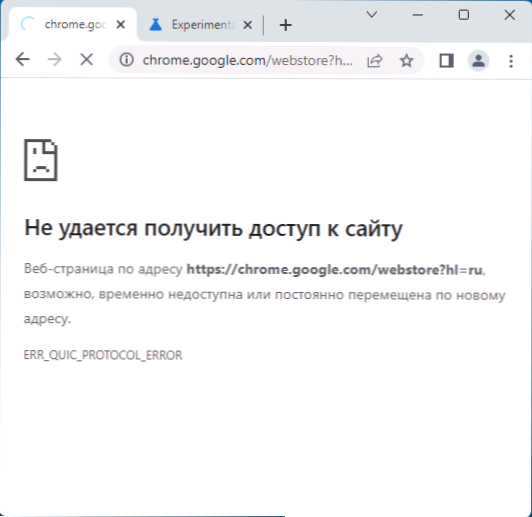
- 2465
- 47
- Luis Miguel Porras
Error "no puede acceder al sitio" con el código de error de protocolo ERR Quic puede ocurrir tanto en Google Chrome como en otros navegadores de Chromium, por ejemplo, Microsoft Edge o Yandex Browser. Se asocia con errores al acceder al sitio utilizando el protocolo QUIC.
Estas instrucciones están en detalle sobre cómo corregir el error del error de protocolo err quic en los navegadores populares si lo ha encontrado.
Apagar el protocolo quic
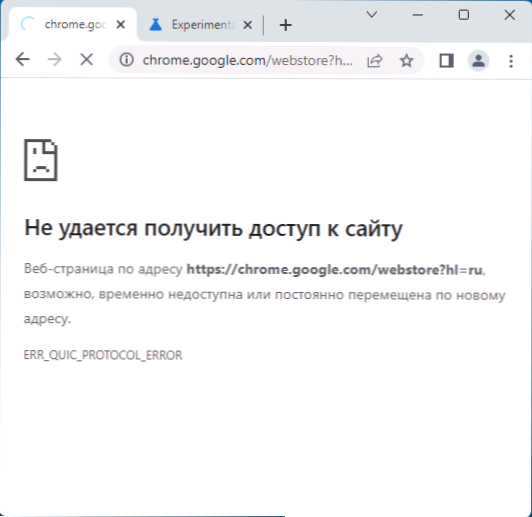
Una de las formas más rápidas de resolver el problema es desconectar completamente el protocolo de QUIC experimental en el navegador. Para hacer esto, dependiendo de su navegador, ingrese la línea de dirección:
- Chrome: // banderas - En Google Chrome
- Borde :: // banderas - En Microsoft Edge
- Navegador: // banderas - En el navegador Yandex
Después de ingresar a la dirección, haga clic en Enter, se encontrará en la página de la configuración experimental del navegador, donde necesita hacer lo siguiente:
- En la línea de búsqueda en la configuración, ingrese "Quic" (sin comillas).
- Encuentra la opción "Protocolo de Quic experimental"(Protocolo de Quic experimental) y cambie su opción"Desactivado"(Desconectado).
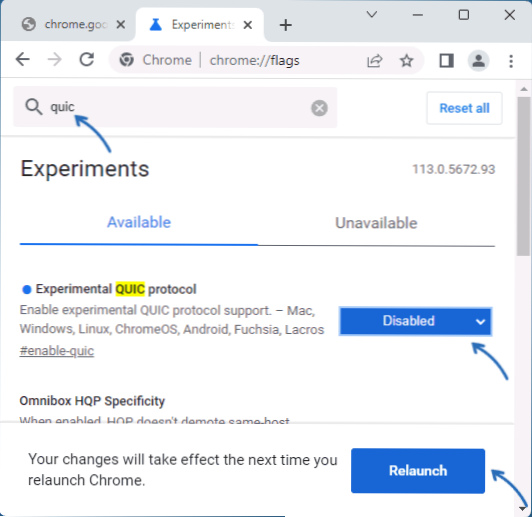
- Serás invitado a reiniciar el navegador, hazlo.
Habiendo completado estos pasos, verifique si el problema se resolvió.
En algunos casos, el apagado del protocolo QUIC conduce al hecho de que el código de error cambia con el error del protocolo err quic a cualquier otro. En tal situación, debe realizar una búsqueda en Internet (incluso en el sitio actual) en un nuevo código de errores.
Otras formas de resolver el problema
Si el método anterior no ha ayudado o no desea deshabilitar el Protocolo QUIC, varios puntos adicionales que pueden ser útiles:
- Si aparece un error al acceder solo a un sitio, tal vez este sea un problema temporal en el lado del sitio en sí.
- Compruebe si se guarda un error si usa el modo de incógnito en el navegador. Si en este caso todo funciona correctamente, intente apagar todas las extensiones del navegador (incluso útil) en el modo habitual, y si resuelve el problema, active uno por uno para identificar el que causó el problema.
- Si tiene, intente deshabilitar las funciones de protección de la tercera parada de archivos o de red en un antivirus de tercera parte. También puede intentar deshabilitar temporalmente el firewall de Windows.
- Si el problema surgió después de instalar algunos programas o controladores, intente usar los puntos de recuperación del sistema.
- Al usar VPN, verifique si el problema resuelve el problema. También tiene sentido deshabilitar el uso de un servidor proxy.
En casos extremos, puede intentar restablecer la configuración de la red: cómo restablecer la configuración de red de Windows 11, restableciendo la configuración de red de Windows 10.
- « Cómo eliminar la barra de juegos de Xbox en Windows 11 y Windows 10
- Juegos estándar Windows 7/Vista/XP para Windows 11 »

